こんにちは!ウンパッパです!
今回は非表示になってしまったマニピュレーターが消えてしまった時の
6つの再表示の方法をここに書くよ!
よかったら見ていってね!
微調整モード(Tweak mode)が非表示になってる
「マニピュレーターがなくてもにオブジェクトを動かせるようにする機能」が
勝手に「On」になってるかも
この状態は気づいたらなっている事が良くあるよ
というのも、オブジェクト選択後に「Shift+Ctrl+左クリック」で出てくるショートカットホールにて
よく使う「Preserve Children(子を保持)」のすぐ下にその機能があるからなんだ
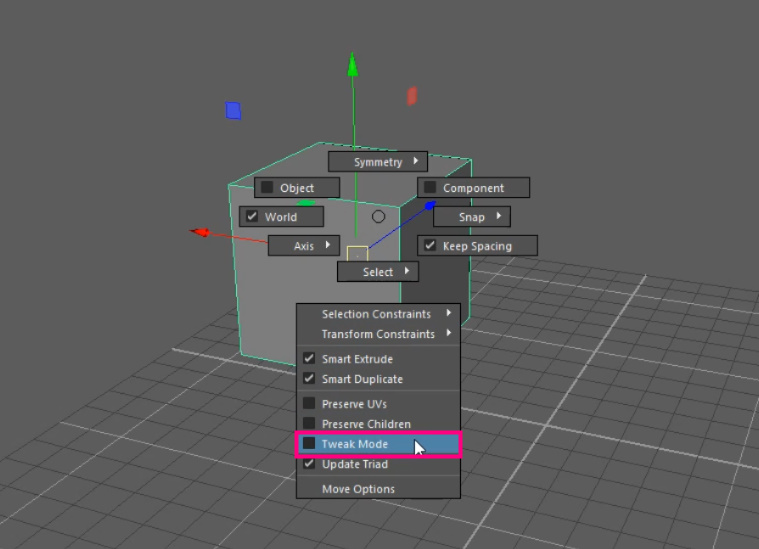
これを間違えてクリックすると非表示になってしまうよ
それと、この機能のショートカットキーは「Shift+@」だ
間違えて入力した場合でもこの機能が起動するから要注意だ
マニピュレーターの表示が「Off」になってる
画面表示の設定にて各機能の表示非表示ができるんだけど
マニピュレーターの表示が「OFF」になっている場合があるよ
そうなっていたらチェックボックスをクリックして「On」にしてあげよう
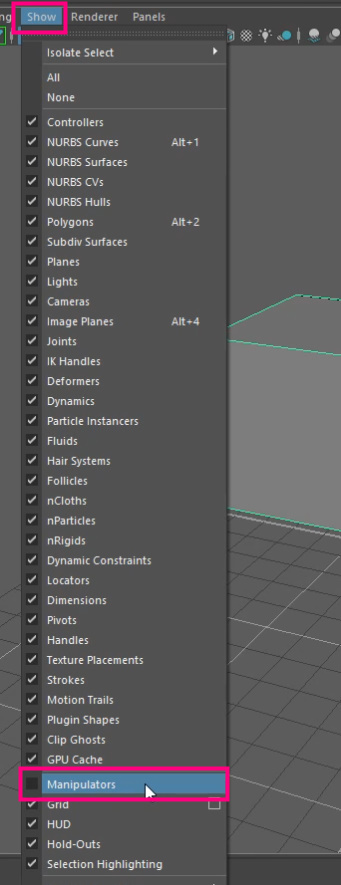
移動ツールの軸移動が「法線(Normal)」になっている
移動ツールのみの現象で「AxisOrientation(軸移動)」の項目が「法線」になっていた場合はマニピュレーターが表示されないよ
ピポットが遠くに離れてる
何かの拍子でピポットがあらぬ場所に飛んでいた場合
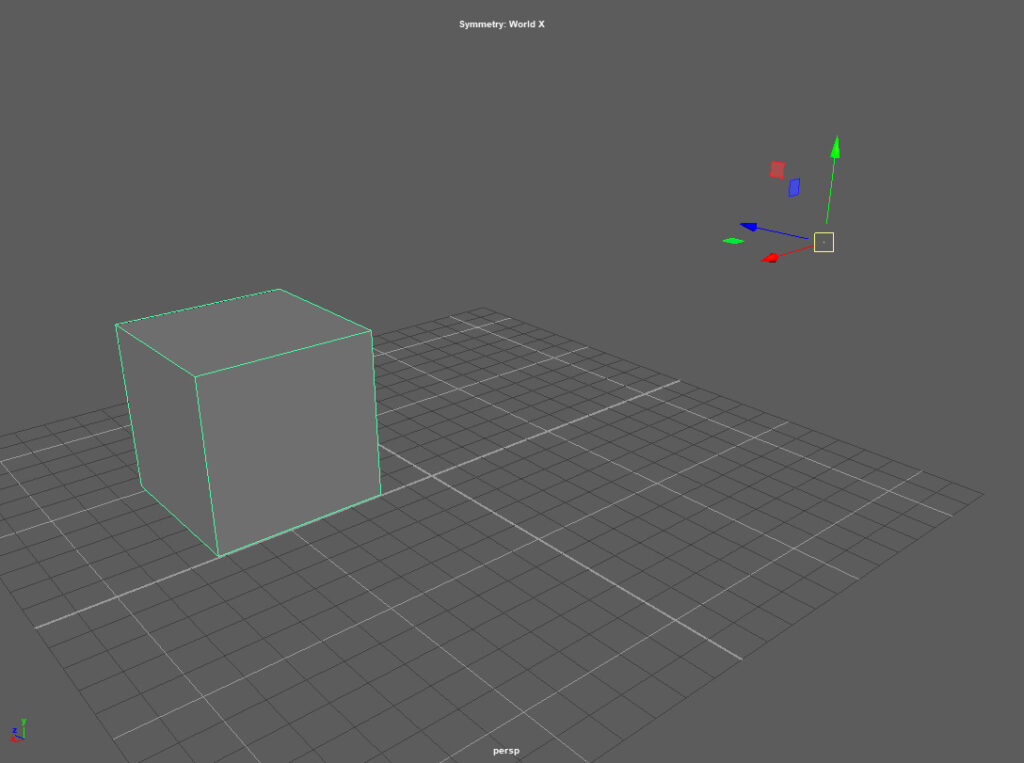
対処法は
オブジェクト選択した後に「Dキー」を押してピポット編集モードへ
その後「左クリック長押し」のショートカットホイールから「Reset Pivot Position」を選択しよう
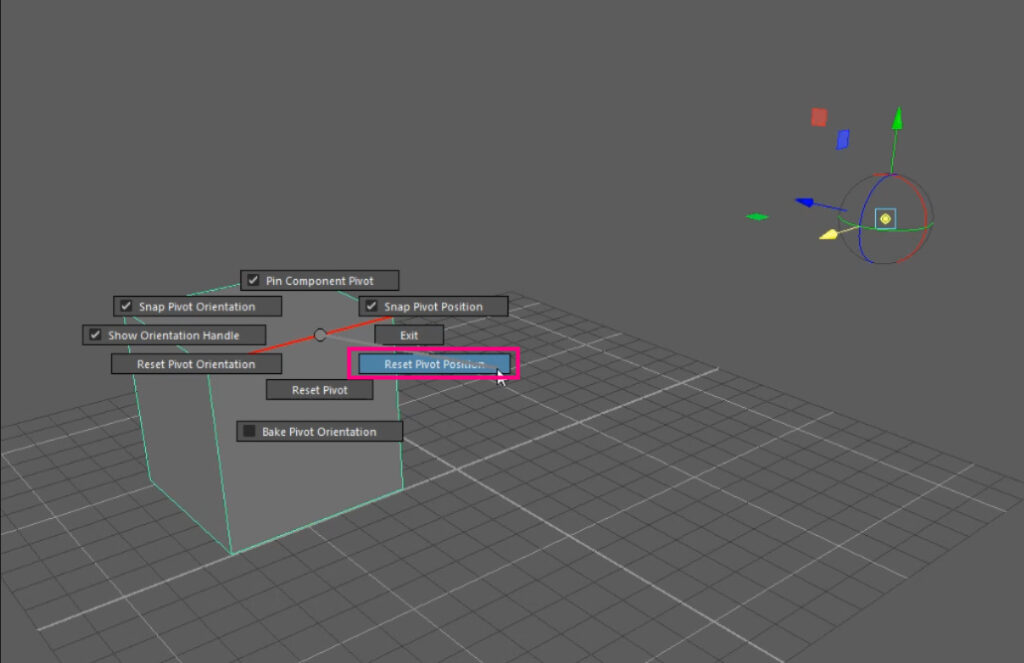
ツールのリセットをかけてみる
1~4を試してダメだった場合は1回
「移動、拡大縮小、回転ツール」の状態をリセットしてみよう
ここのどれかが間違って変更されて非表示になってる可能性があるよ
「各ツールのアイコンをダブルクリック」すれば開けるよ
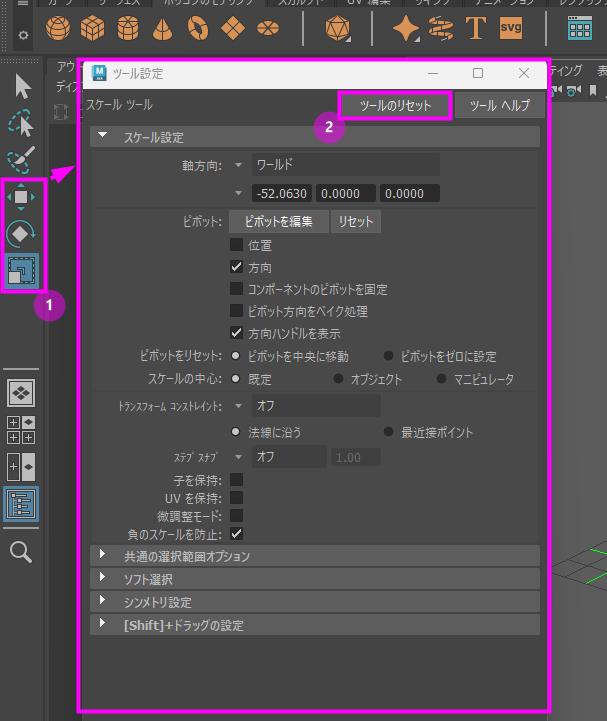
それでもだめなら「その6:再起動をかける」を試そう
不具合発生、再起動をかける
もしかしたら本当に不具合で表示されなくなってしまったのかもしれないよ
そんな時は一回ウィンドウを閉じてもう一度Mayaを開こう!
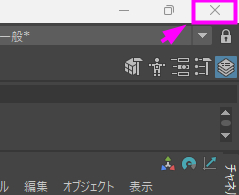
これで治ればOKだ!
追記:マニピュレーターのサイズが小さすぎる
マニピュレーターのサイズは「+」(プラス)キーと
「-」(マイナス)キーで変更できるよ
小さすぎるなら「+」キーを押しで大きくしよう
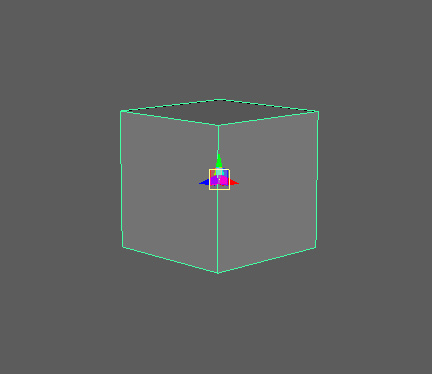
おわりに
以上が非表示になったピポットを再表示させる方法でした!
それではまた次の記事にて、またね!


















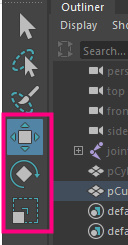
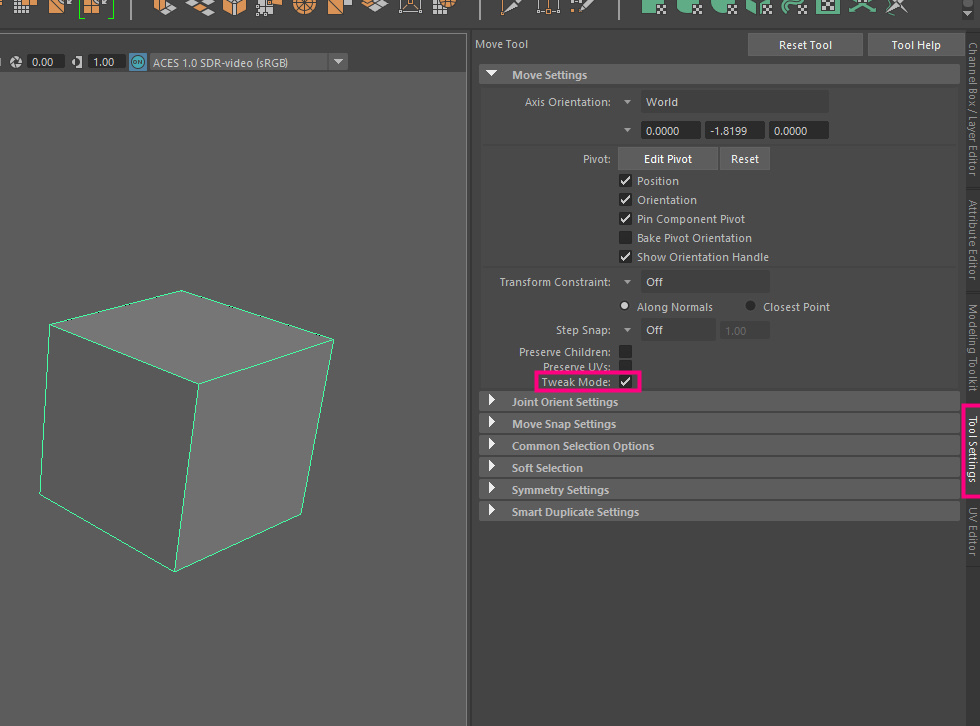
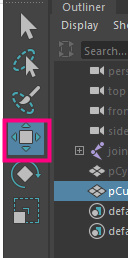
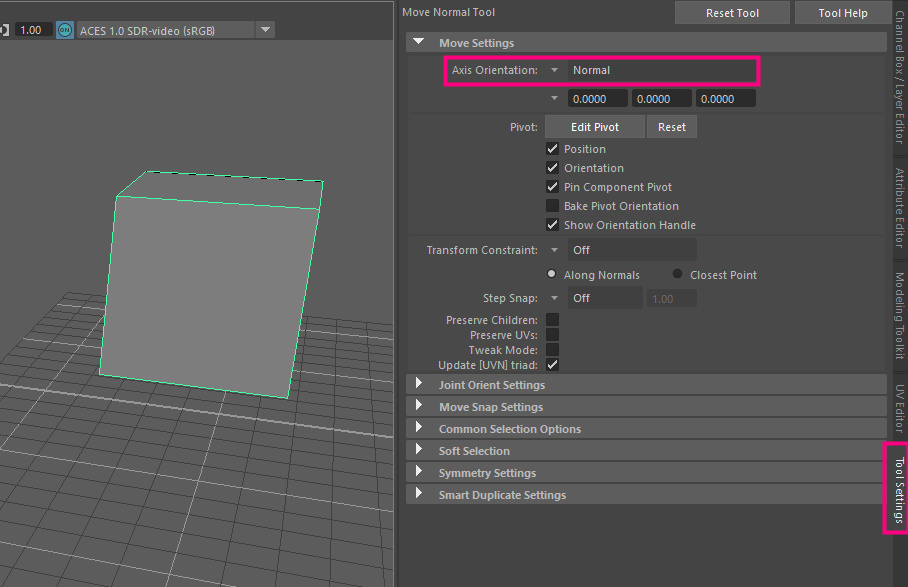

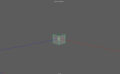


コメント